Алат за управљање штампањем у оперативном систему Виндовс 11/10 је одличан начин за управљање вашим потребама штампања. Обезбеђује централну локацију за преглед и управљање штампачима и пословима штампања. Можете да користите алатку за управљање штампањем да додате или уклоните штампаче, видите својства штампача и конфигуришете опције штампача. Да бисте отворили алатку за управљање штампањем, идите на мени Старт и укуцајте „принтманагемент.мсц“ у поље за претрагу. Видећете да се у резултатима појављује икона алатке за управљање штампањем. Двапут кликните на икону да бисте отворили алатку. Када се отвори алатка за управљање штампањем, видећете листу штампача који су инсталирани на вашем рачунару. Да бисте додали штампач, кликните на везу „Додај штампач“ на левој бочној траци. Ово ће отворити „Чаробњак за додавање штампача“. Пратите упутства у чаробњаку да бисте додали штампач. Да бисте уклонили штампач, кликните десним тастером миша на штампач на листи и изаберите „Избриши“. Ово ће уклонити штампач са рачунара. Такође можете да користите алатку за управљање штампањем да бисте конфигурисали опције штампача. Да бисте то урадили, кликните десним тастером миша на штампач на листи и изаберите „Својства“. Ово ће отворити дијалошки оквир „Својства штампача“. Одавде можете да промените подразумеване поставке штампача, као што су величина и оријентација папира. Алат за управљање штампањем је одличан начин за управљање штампачима и пословима штампања у оперативном систему Виндовс 11/10. Коришћењем алатке можете да додајете или уклањате штампаче, прегледате својства штампача и конфигуришете опције штампача.
Алатка за управљање штампањем је Виндовс 11 услужни програм који вам омогућава да инсталирате и управљате штампачима за вашу организацију или за личну употребу. Ова апликација ће вам пружити платформу са интерфејсом лаким за коришћење који вам омогућава да обављате послове везане за штампање без икаквих проблема. Међутим, мало корисника зна за овај алат и како отворите и користите алатку за управљање штампањем у оперативном систему Виндовс 11. Стога ћемо у овом чланку о томе детаљно разговарати.

Како отворити алатку за управљање штампањем у оперативном систему Виндовс 11
Да бисте отворили алатку за управљање штампањем, имате различите опције, у зависности од ваше погодности и лакоће коришћења, можете изабрати најбољи начин. Следе начини да отворите алатку за управљање штампањем на Виндовс рачунару.
Кроз траку за претрагу
Виндовс 11 вам пружа једноставан начин да отворите алатку за управљање штампањем са Виндовс траке за претрагу. Пратите доле наведене кораке да бисте приступили управљању штампањем.
- Притисните тастер Виндовс + С.
- Унесите Управљање штампањем у траку за претрагу.
- Кликните на Отвори дугме.
Преко Рун, Цомманд Промпт или ПоверСхелл
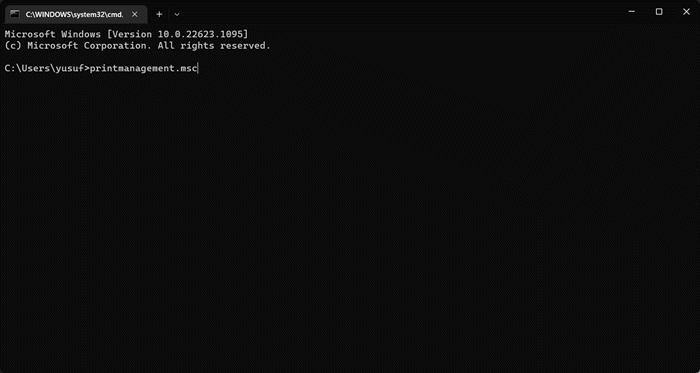
За отварање можете користити једну команду Алат за управљање штампањем користећи командну линију или 'Рун' да покренете прву, само потражите ЦМД и отворите га (боље је да отворите командну линију као администратор) када је у питању ово друго, све што треба да урадите је да кликнете Вин + Р и појавиће се оквир за дијалог Рун. Коначно покрените следећу команду и све ће бити у реду.
|_+_|
Ово ће покренути алатку за управљање штампањем.
Белешка: Уместо командне линије, можете користити и ПоверСхелл или терминал.
Преко Филе Екплорер-а
Адресна трака у Филе Екплорер-у се може користити за отварање управљања штампањем и одавде можете управљати штампачима и задацима штампања. Пратите прописане кораке да бисте урадили исто:
- клик Виндовс + Е тастер за отварање Филе Екплорер.
- У Филе Екплорер-у идите до следеће фасцикле: Ц:ВиндовсСистем32.
- Када се отвори, потражите Принт Манагемент.мсц датотеку са траке за претрагу и двапут кликните на њу да бисте управљали штампачима.
Преко контролне табле
Ако желите да користите контролну таблу да отворите алатку за управљање штампањем:
- Отворите контролну таблу
- Подесите приказ на велике иконе
- Иди на Виндовс алатке > Управљање штампањем.
Сада када знате како да отворите Алат за управљање штампањем, хајде да научимо како да га користимо.
Читати: Виндовс не може да пронађе принтманагемент.мсц на Виндовс-у
код грешке 0к80070035
Како да користите алатку за управљање штампањем у оперативном систему Виндовс 11
Након покретања алата за управљање штампањем, видећете једноставан кориснички интерфејс.
- Пре свега, проширите Корисничке датотеке и изаберите Сви штампачи да видите све додате штампаче.
- Сада можете још више да истражите и проверите који штампачи су додати овде.
- можете проверити Статус чекања и Послови у реду да бисте добили бољу представу о послу који је у току и корацима које треба предузети за управљање штампачем.
Једна од његових најбољих карактеристика су сервери за штампање. Омогућава вам да уклоните или додате сервере за штампање у постојећу мрежу. Све што треба да урадите је да кликнете на Сервери за штампање, а затим следите упутства на екрану да бисте довршили процес. Надам се да ћете се лако носити са овим задатком.
Надам се да сада знате како да отворите и користите алатку за управљање штампањем на Виндовс рачунару.
Читати: Онемогући Нека Виндовс управља подразумеваним поставкама мог штампача у оперативном систему Виндовс.















